※2.2 高模的用途和制作要求
高模是点线面数量更多,细节更丰富的模型。高模不仅能很好地表现出原物的结构,更能表现出原物的细节部分。在游戏美术资源制作流程中,高模是为低模服务,为了烘焙法线贴图而存在的,如图2.9所示。
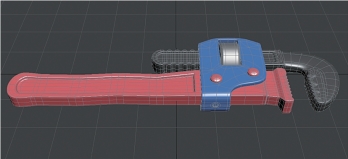
图2.9 高模
高模一般用于电影等视觉要求比较严格的地方。与游戏不同,影视高模在转换成影像资料以后,是虚拟信号,不用去实时计算模型的点、线、面、灯光等信息;而游戏不一样,玩家在操作时,美术资源是实时运算的,所以,如果全是高模,必定会影响游戏运行的速度和流畅度。因为游戏需要低模的存在,所以高模的任务就是给低模制造一件高模的“外衣”,让其在保持面数的同时,可以尽量保留高模的信息。
高模制作的先后顺序一般有两种:场景类,一般是先制作低模,在低模的基础上卡边,制作中模,然后根据实际需求看是否需要导入ZBrush进行雕刻。对于角色类,先在雕刻软件中制作高模,然后拓扑减面出低模。低模手绘游戏角色一般只制作低模,直接绘制贴图,不制作高模。这边以立方体为例子进行讲解。
一般用低模制作高模,需要将其转换成中模,其中第一步就是卡线,如图2.10所示。卡线,顾名思义,是对线进行定位,不让其超出某个范围。以图2.11为例,模型未卡线进行平滑,边塌陷,形状变软,不符合低模与高模外形尽可能匹配的需求。
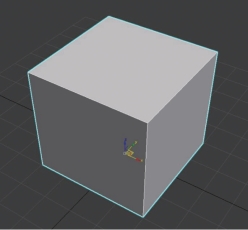
图2.10 低模
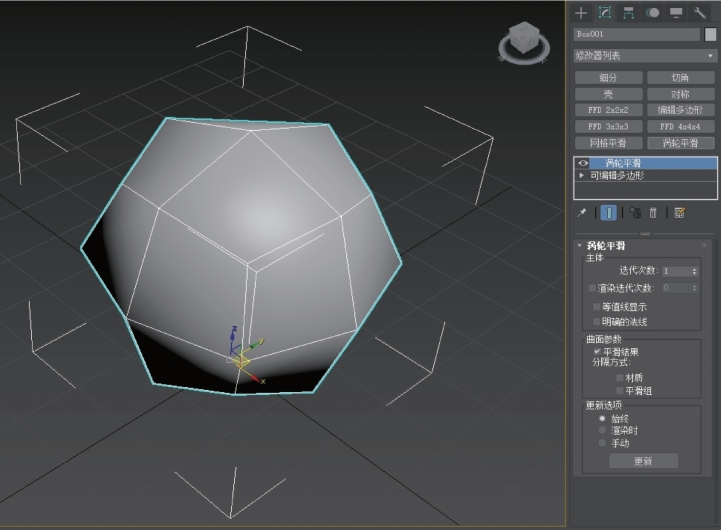
图2.11 模型未卡边进行平滑
在图2.12中,需要对黄色标记的边进行卡边,所以选择其邻边,准备进行卡边。
如图2.13所示,可以选择边,接着使用连接工具进行连线。也可以使用切割工具直接卡线。一般使用连接的方式,这样边线比较整齐。
为了方便观察卡线对模型的影响,先卡立方体的一个角。图2.14是已经完成卡线的一个角。卡边的线尽量分布均匀,布线要舒服。
从图2.15看出,未卡边的模型在平滑后,边线会塌陷,形成一定弧度。
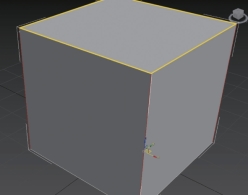
图2.12 选择邻边
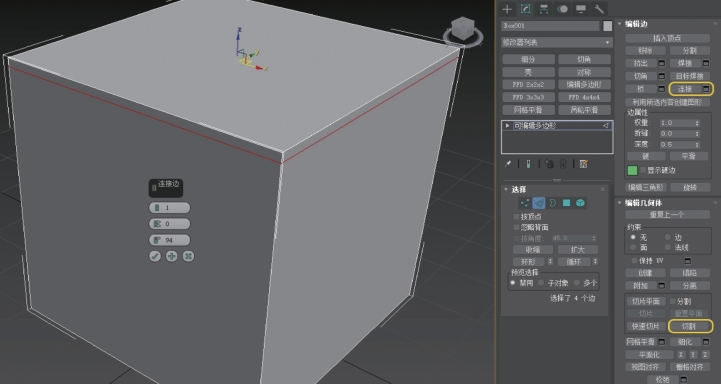
图2.13 连接边线(1)
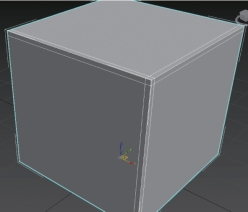
图2.14 连接边线(2)

图2.15 未卡边的角与卡边的角平滑对比
如图2.16所示,在重复卡线步骤后,完成中模。中模的面数不一定要很高,但是要保证边线的形状平滑后不会发生太大的变化。然后导出OBJ格式,以方便美术资源的导入/导出与制作。注意命名规则,中模名称后缀一般为med。
如图2.17所示,中模制作完成以后,需要导入ZBrush制作高模,有些中模就可以当作高模使用,具体视实际情况而定。接着打开ZBrush,在工具栏处导入模型。
如图2.18所示,中模导入以后,单击“Edit”与“生成PolyMesh3D”,这样才可以对模型进行旋转与雕刻。
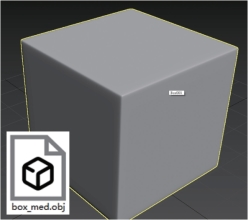
图2.16 中模完成
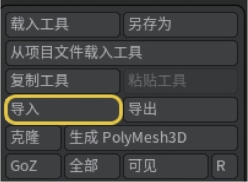
图2.17 ZBrush导入模型

图2.18 模型雕刻准备
如图2.19所示,模型面数不够,高模在进行绘制时会出现马赛克,所以需要在工具栏里单击细分工具对模型进行细分,也可以使用Ctrl+D组合键对模型进行细分。
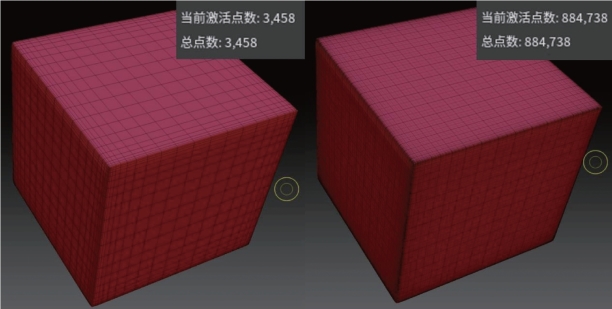
图2.19 细分模型
如图2.20所示,选择一个笔刷做案例示范,笔刷用 的是普通笔刷ClayBuildup,笔刷模式选择DragRect,图案选的是ZBrush自带的星星图案。在高模上绘制一个凹进去的星星图案。
如图2.21所示,将制作好的高模导出模型,格式为OBJ。
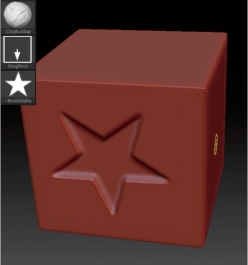
图2.20 高模雕刻图案
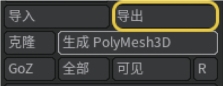
图2.21 导出高模
如图2.22所示,高模导入3ds Max观察效果。
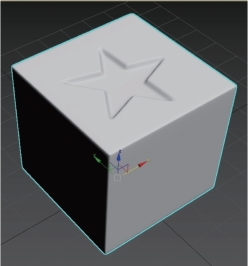
图2.22 在3ds M ax中导入高模观察效果
